Canva is een eenvoudig te begrijpen en naadloze web-app waarmee u talloze aanpassingen en details aan uw kunstwerken en foto's kunt toevoegen, maar er zijn enkele lastige valkuilen die u misschien over het hoofd ziet. Vandaag bespreken we enkele van de grootste fouten die je waarschijnlijk zult maken in Canva en hoe je deze kunt vermijden. Verifiëren Hoe u betere resultaten kunt behalen met de AI-beeldgenerator van Canva.
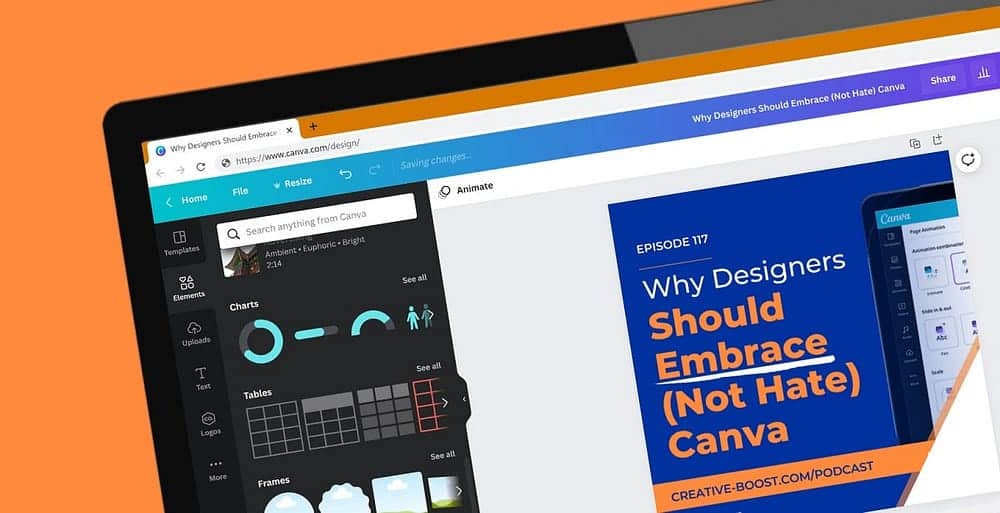
1. Vergeet de afmetingen van je canvas aan te passen
Als u wilt dat uw beelden van de best mogelijke kwaliteit zijn, moet u uw inhoud aanpassen aan de verschillende dimensies die op websites en sociale-mediasites worden aangenomen. Een van de grootste fouten die de meeste Canva-beginners maken, is het niet aanpassen van de afmetingen.
Je kunt de afmetingen van je ontwerp handmatig aanpassen door naar te gaan Ontwerp maken -> Aangepast formaat Vul de juiste hoogte- en breedtegegevens in. U kunt ook een van de vooraf gemaakte lay-outs kiezen als u al weet waar u uw afbeeldingen en foto's gaat gebruiken.
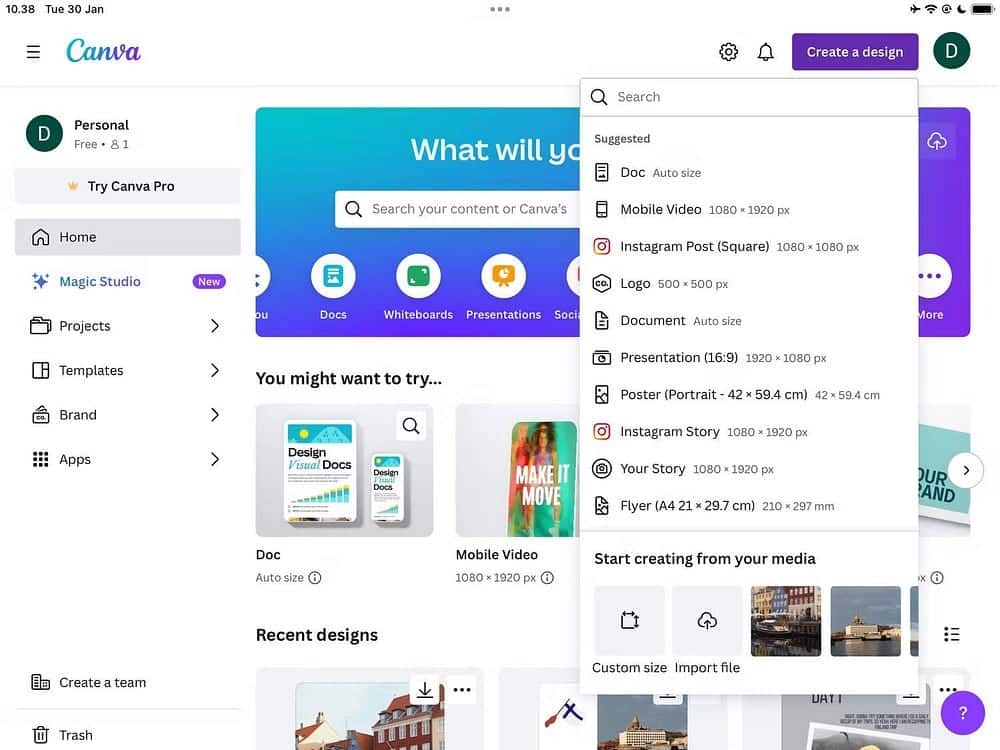
Als je niet zeker weet wat de juiste afmetingen zijn voor elk platform dat je gebruikt, bekijk dan deze handleiding Afbeeldingsformaten voor Facebook, X(Twitter) en meer.
2. Gebruik Canva-projecten niet om uw bestanden te ordenen
Ik gebruik Canva voor veel projecten, en soms heb ik er nog steeds moeite mee om alles ongeorganiseerd achter te laten. Dit is misschien geen probleem als u uw bestandsnaam onthoudt, maar de zaken worden snel verwarrend als u meerdere gelijktijdige projecten heeft.
Het goede nieuws is dat Canva veel gebruiksvriendelijke tools heeft waarmee je alles effectiever kunt organiseren. In de sectie Projecten heeft u toegang tot uw favoriete projecten via de map Met ster. En wil je zelf de afbeeldingen zien die je in Canva hebt toegevoegd, ga dan naar Uploads.
Je kunt ook mappen maken om alles georganiseerd te houden:
- Klik op Control + klik op het trackpad (Mac) of klik met de rechtermuisknop (Windows).
- bevind zich Map Noem het zoals je wilt. Zodra u op 'Doorgaan' klikt, kunt u beginnen met het toevoegen van projecten.
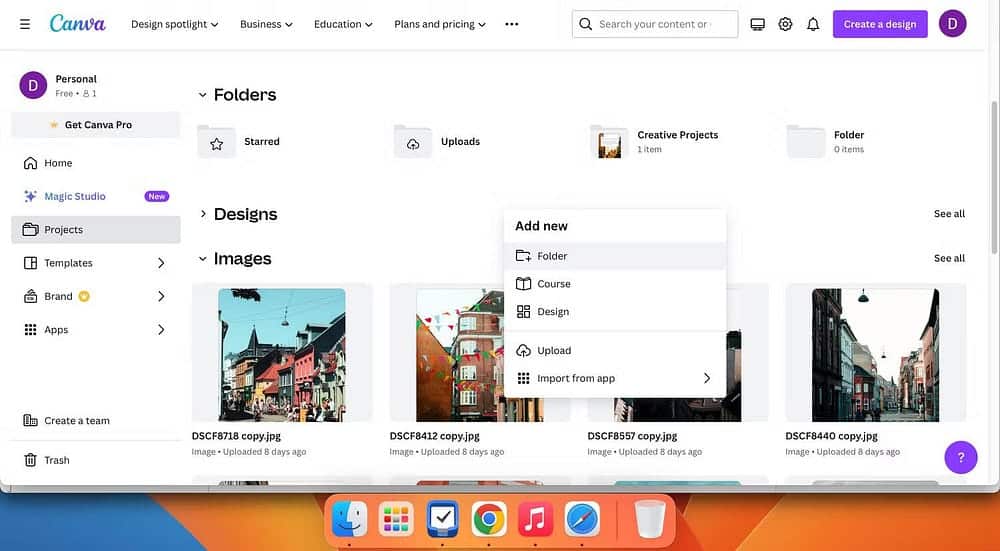
Naast het gebruik van de brede reeks functies van Canva, zijn er verschillende Canva-apps die de moeite waard zijn om te bekijken, zoals TypeCraft en Sketch to Life.
3. Download alleen bestanden vanaf uw computer
Met Canva kunt u eenvoudig afbeeldingen en andere bestandstypen rechtstreeks vanaf uw computer naar uw projecten uploaden. Een grote fout die zelfs een ervaren Canva-gebruiker maakt, is echter dat hij denkt dat dit de enige optie is.
Als u op het pictogram Meer klikt Naast de knop Bestanden uploaden vindt u een vervolgkeuzemenu met alle uploadopties. Je kunt bijvoorbeeld foto's toevoegen uit Dropbox en Google Drive. Het is ook mogelijk om foto's van Instagram te importeren als je inhoud in je feed hebt waarvan je denkt dat deze nuttig is voor je project.
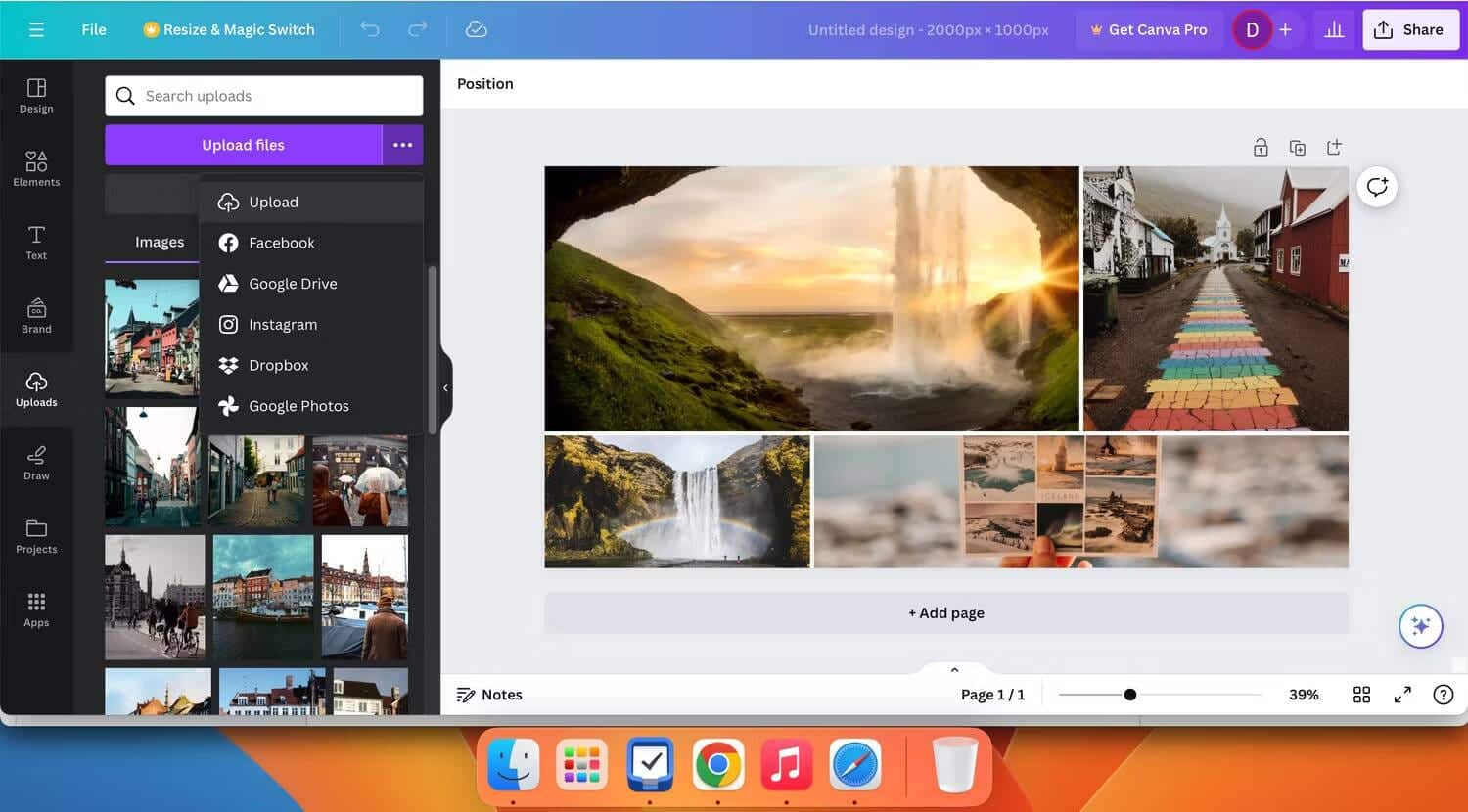
Zodra je je account aan elke uploadoptie hebt gekoppeld en je identiteit hebt geverifieerd (indien nodig), heb je alles wat je nodig hebt om bestanden en mappen toe te voegen aan je Canva-projecten. Als je je ervaring met de app wilt maximaliseren, ga dan naar Verborgen Canva-functies Waar je misschien nog niet van op de hoogte was.
4. Gebruik van de verkeerde tekstvakstijlen
Een van de grootste fouten die ik in het begin voortdurend maakte tijdens het gebruik van Canva, was het gebruik van alleen een standaard alineatekstvak voor alles. Het kan erg verwarrend worden als je veel tekst op één plek moet toevoegen, en op een gegeven moment zul je waarschijnlijk opmaakproblemen tegenkomen.
De beste manier om tekst in Canva te ordenen, is door de juiste stijlen te gebruiken. Als je bijvoorbeeld een ondertitel moet toevoegen, heeft Canva vooraf opgemaakte vakken met de perfecte tekstgrootte:
- Klik op het tabblad 'Tekst' in uw Canva-project.
- Kies onder Standaardtekststijlen de gewenste tekstvakindeling.
- Pas de tekst, het lettertype, de kleur, enz. aan door simpelweg het vak aan uw project toe te voegen.
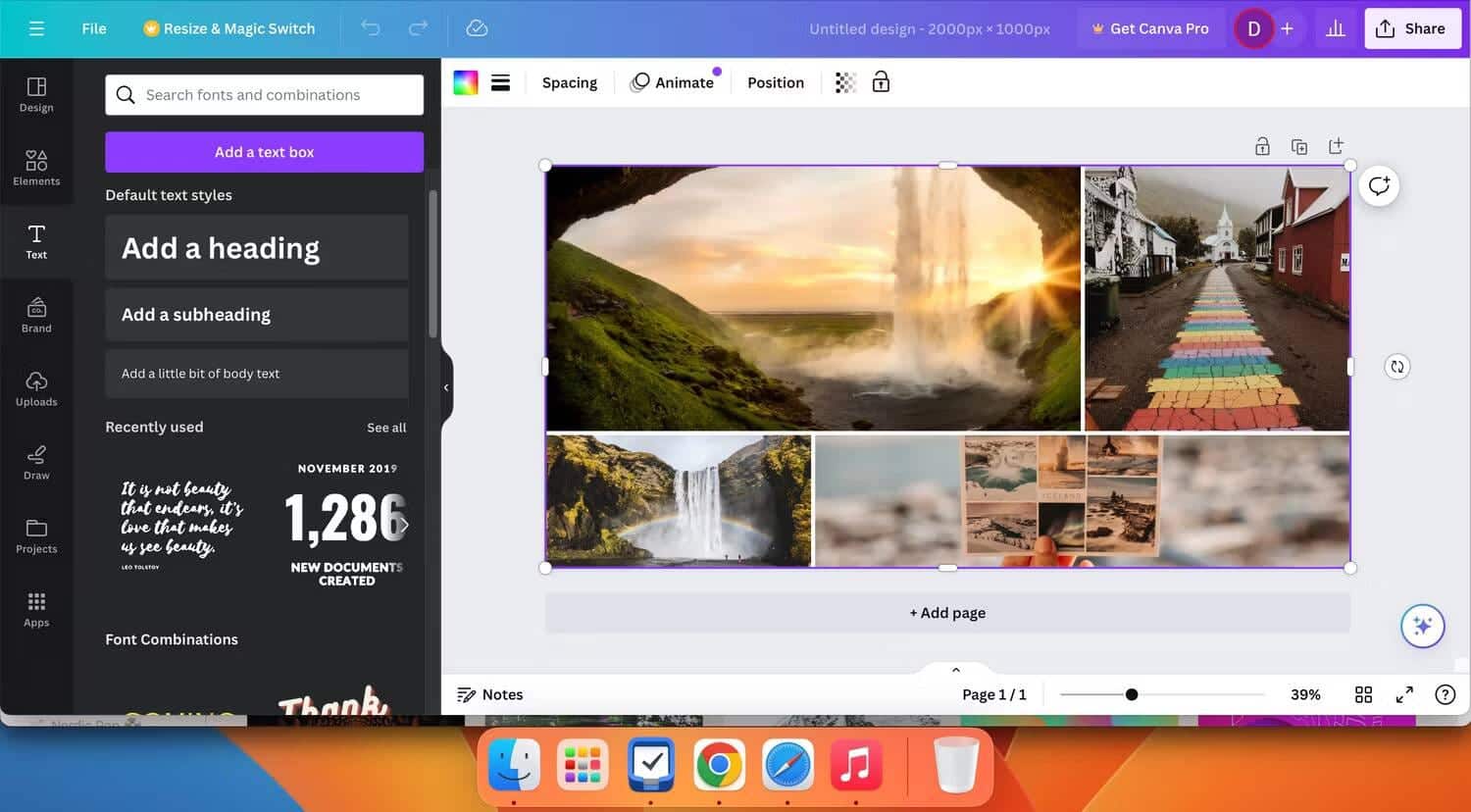
5. Overdreven gebruik van schrijflettertypen
Als u veel tijd online doorbrengt, bent u waarschijnlijk minstens één keer de meme 'grafisch ontwerp is mijn passie' tegengekomen. Kortom, dit verwijst naar visuele elementen die om de een of andere reden niet lijken te werken. Het kunnen overmatige kleuren of overmatige lettertypen zijn, en je zult merken dat veel Canva-gebruikers te veel lettertypen gebruiken.
Als u te veel lettertypen in uw ontwerp gebruikt, kan alles er plakkerig en onprofessioneel uitzien. Als je goed naar de meeste billboards, logo's en merkthema's kijkt, zul je merken dat ze doorgaans maximaal twee of drie lettertypen gebruiken. Hierdoor word je niet afgeleid van de hoofdboodschap.
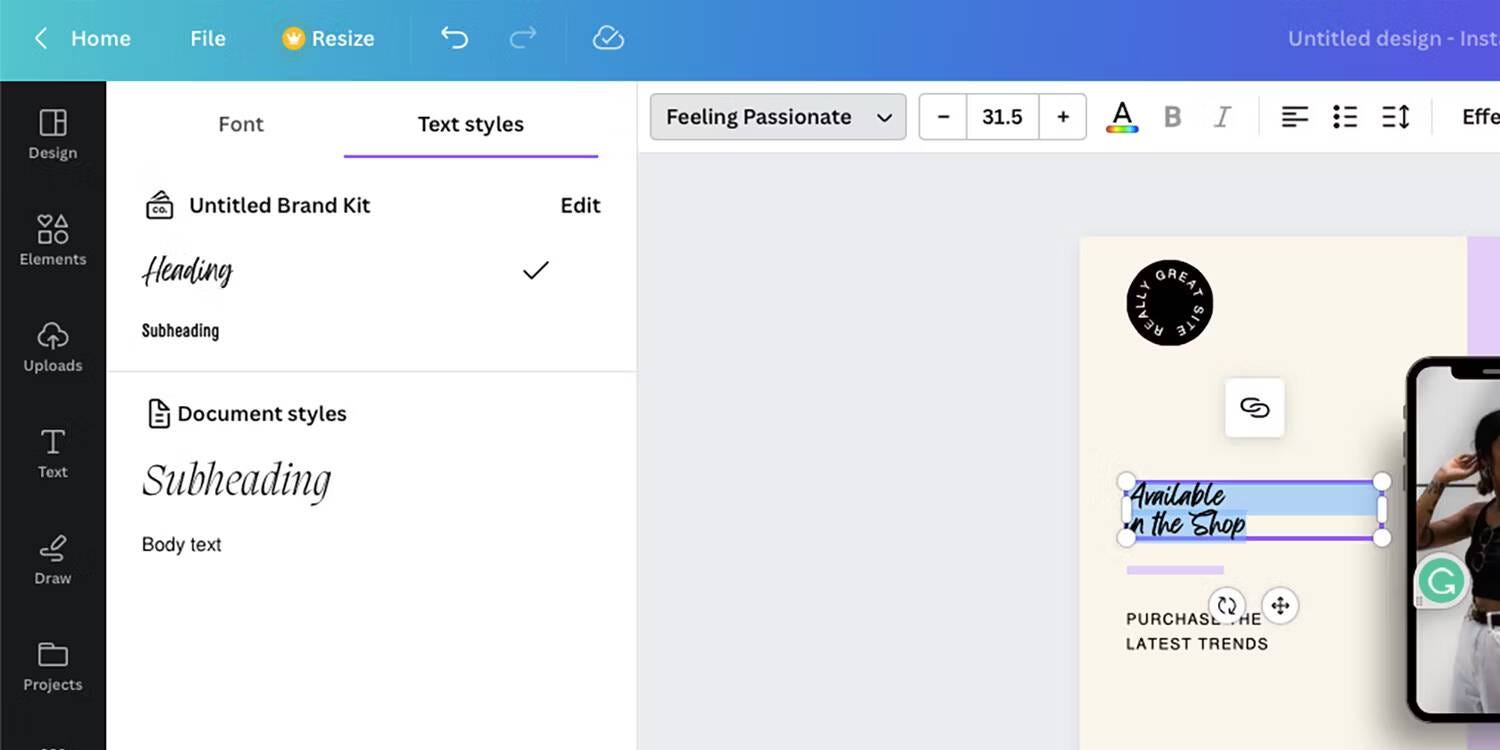
Experimenteer met verschillende lettertypen in Canva om te zien welke bij jouw stijl past. Misschien wil je bijvoorbeeld een minimalistisch ontwerp in Canva bereiken, in welk geval twee stijlvolle lettertypen voldoende zijn.
6. Gebruik lettertypen die elkaar niet aanvullen
Zelfs als u slechts twee of drie verschillende lettertypen gebruikt, kunt u nog steeds in het nadeel zijn als ze elkaar niet aanvullen. Het Oud-Engelse lettertype werkt bijvoorbeeld niet goed met Comic Sans, en mensen die uw ontwerpen bekijken, zullen in de war raken.
Dit zal wat experimenteren vereisen. Als je niet zeker weet waar je moet beginnen, kijk dan naar je favoriete merken en kijk vervolgens naar de soorten lettertypen die ze gebruiken op hun websites, producten, blogs, enz.
Canva heeft mogelijk niet de exacte lettertypen die u zoekt, maar u kunt in Google zoeken naar '[Font Name] Canva Alternative' om vergelijkbare lettertypen te vinden.
7. Het niet gebruiken van de roze lijnuitlijning
Tijdens mijn begindagen als Canva-gebruiker verplaatste ik in elk project vrijelijk dozen totdat ik tevreden was met het resultaat. Hoewel dit enkele goede resultaten opleverde, waren er ook gevallen waarin alles er ongeorganiseerd uitzag omdat de vakken niet goed waren uitgelijnd. Gelukkig heeft Canva een eenvoudige oplossing voor dit probleem: lettertype-uitlijning.
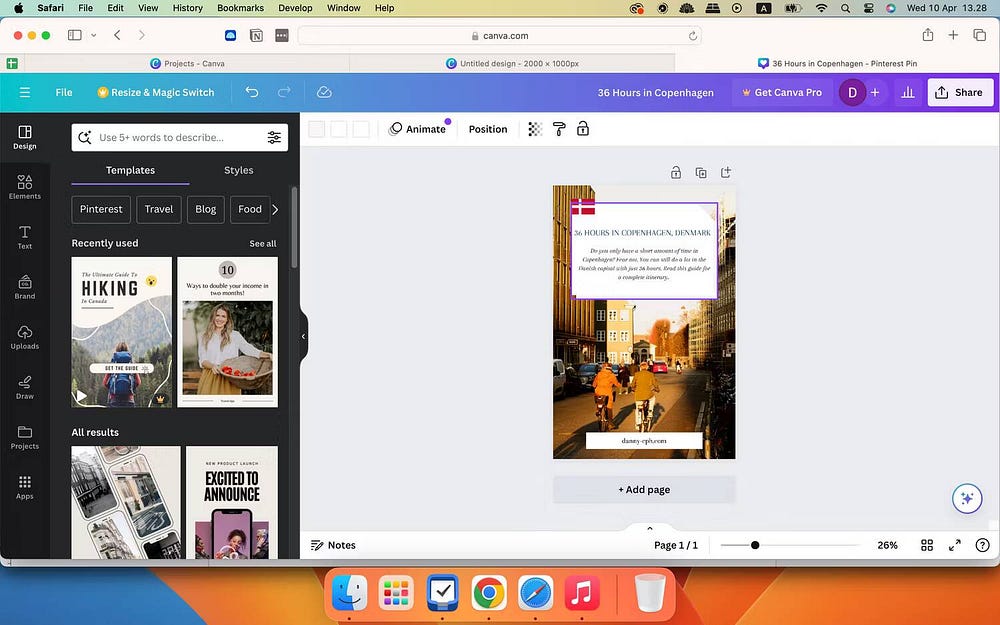
Wanneer je een element in je Canva-ontwerp verplaatst, verschijnen er verschillende roze lijnen en vakken. Ze zijn ontworpen om u te helpen alles efficiënter georganiseerd te houden, zodat uw ontwerpen er netter uitzien als u ze gebruikt.
Canva is een van de beste ontwerp-apps voor beginners, maar als je niet oplet, kun je heel gemakkelijk fouten maken. In deze handleiding worden veelvoorkomende valkuilen belicht, zoals het niet organiseren van uw projecten om te veel lettertypen te gebruiken. Begin met het implementeren van één tip tegelijk, en je zult productief en creatief zijn! Je kunt nu bekijken De beste alternatieven voor Canva voor eenvoudig grafisch ontwerp.







